Menschen, die daran interessiert sind, eine Fremdsprache zu lernen, Vokabeln zu verbessern oder wichtige historische Details zu studieren, finden Flash Cards von großem Nutzen. Lernkarten können als Lernübung verwendet werden, um das Auswendiglernen zu erleichtern und alle gesammelten Informationen auf organisierte Weise zu speichern. Das Problem tritt jedoch auf, wenn Sie echte Paper-Lernkarten verwenden. Sie werden mir zustimmen, es ist schwierig, Lernkarten aus Papier in der richtigen Reihenfolge zu halten. Außerdem brauchen sie Zeit, um sich neu zu organisieren und können im schlimmsten Fall zu Hause leicht vergessen werden. Warum nicht OneNote verwenden und all Ihren oben genannten Sorgen ein Ende setzen?. Lernen Sie, textbasiertes zu erstellen OneNote-FlashCards in OneNote 2013.
Mit OneNote 2013 können Sie ganz einfach Karteikarten erstellen, indem Sie die integrierten Gliederungsfunktionen in OneNote verwenden. So machen wir es! Ich erstelle Vokabelkarten mit einer Liste einiger mir unbekannter Wörter und ihrer Bedeutung in englischer Sprache.
Erstellen Sie textbasierte OneNote-Flash-Karten
Öffnen Sie OneNote 2013.
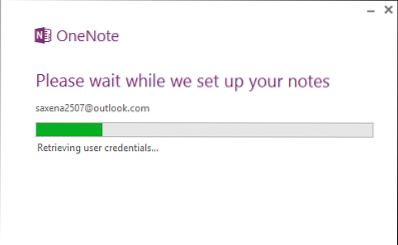
Wählen Sie im rechten Bereich die Option "Seite hinzufügen".

Tippe das dir unbekannte Wort ein. Drücken Sie die Eingabetaste, um eine neue Zeile zu erstellen, in die Sie die Bedeutung eingeben können. Sie können das WordWeb-Wörterbuch verwenden, um die Bedeutungen zu finden, oder ein anderes Wörterbuch, das Sie bevorzugen.
Nachdem Sie die Bedeutung jedes Wortes eingegeben haben, drücken Sie zweimal die EINGABETASTE, um eine Leerzeile zwischen jedem Wort und seiner Bedeutung zu erstellen.
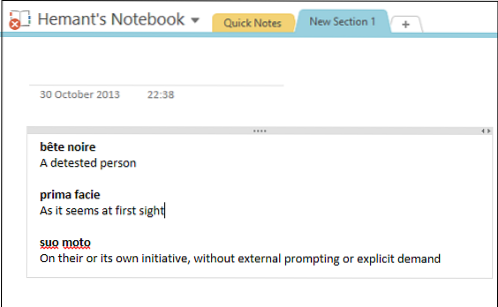
Wie Sie sehen können, habe ich meine Liste bereits fett formatiert, um jedes unbekannte Wort visuell von seiner Bedeutung zu trennen its. Sie können Ihre eigene Liste nach Ihren Wünschen formatieren.- einschließlich Farben, Highlights und Symbole.
Als nächstes muss ich jede der Bedeutungen einrücken. Dazu klicke ich irgendwo im Text des ersten Bedeutungstextes. Suchen Sie dann im Menüband auf der Registerkarte "Start" nach dem Abschnitt "Basistext" und wählen Sie die Einzugsposition aus.
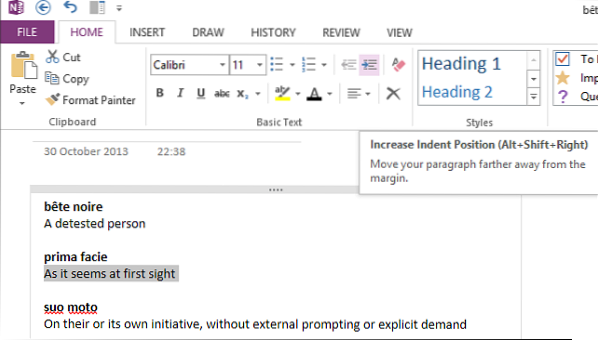
Alternativ können Sie auch einfach die vollständige Bedeutung eines Wortes markieren, mit der rechten Maustaste klicken und die Einzugsposition auswählen.
Die Bedeutung unter dem ersten Wortschatz sollte nun eingerückt sein. Wiederholen Sie diesen Schritt für alle anderen Wörter.
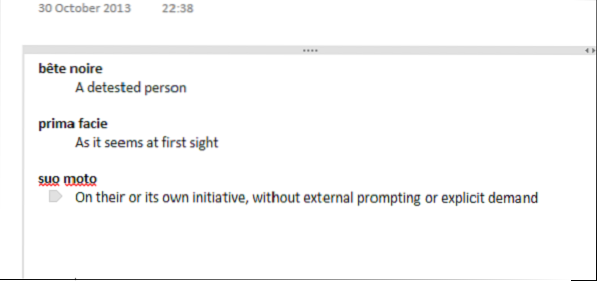
Um Ihre Liste hervorzuheben, können Sie jetzt sogar die Bedeutungen unter den Wörtern ausblenden. Wie? Bewegen Sie den Mauszeiger über den Aufzählungspunkt, der auf ein Wort gerichtet ist. Ein 4-seitiges Pfeilsymbol sollte jetzt für Sie sichtbar sein.
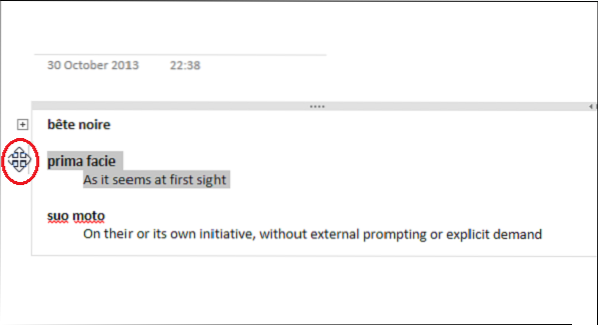
Doppelklicken Sie mit der linken Maustaste. Die Aktion wird die eingerückte Textzeile unter dem Wortschatz ausblenden (ausblenden).

Sie haben nun textbasierte FlashCards in OneNote 2013 erstellt. Morgen werden wir sehen, wie man bildbasierte Flash Cards erstellt create. Hier finden Sie weitere Tipps und Tricks zu Microsoft OneNote One.
Quelle.

 Phenquestions
Phenquestions


